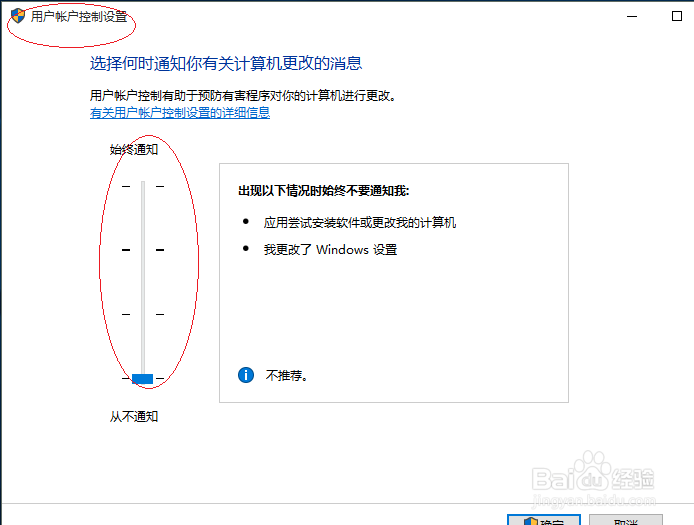1、点击Windows 10任务栏"开始"按钮
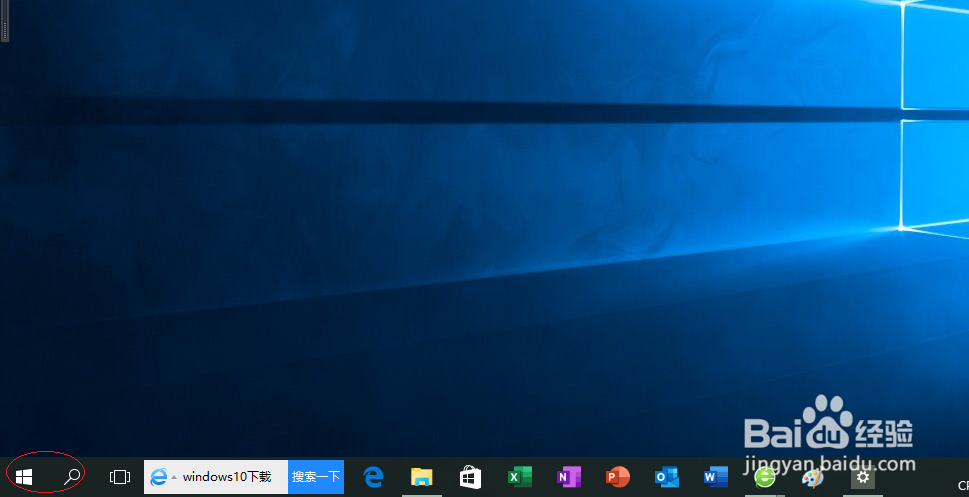
2、点击开始屏幕"控制面板"磁贴
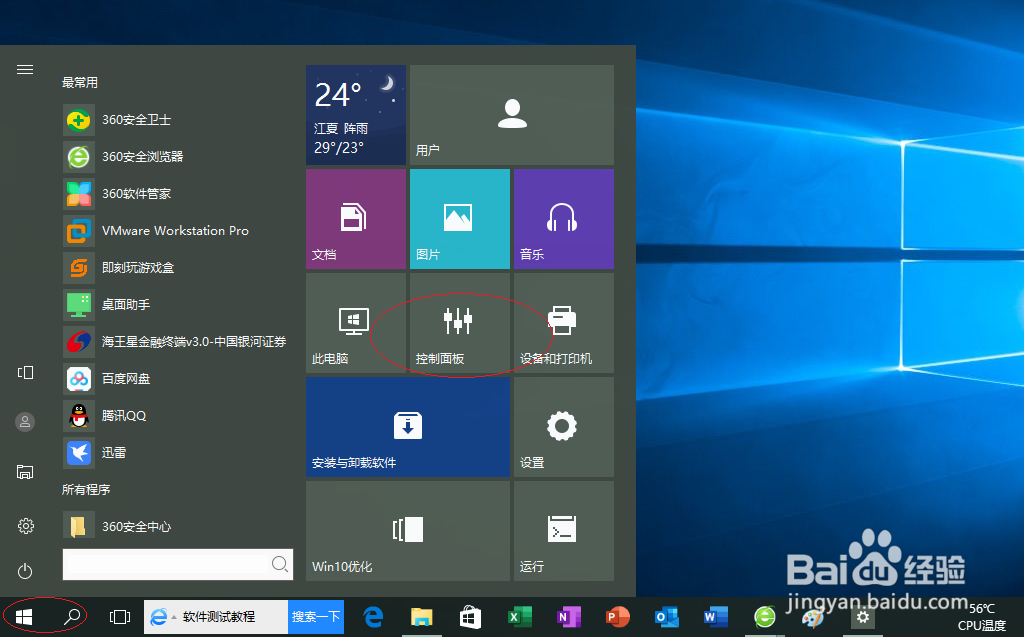
3、点击"系统和安全"图标

4、点击"安全性与维护"图标
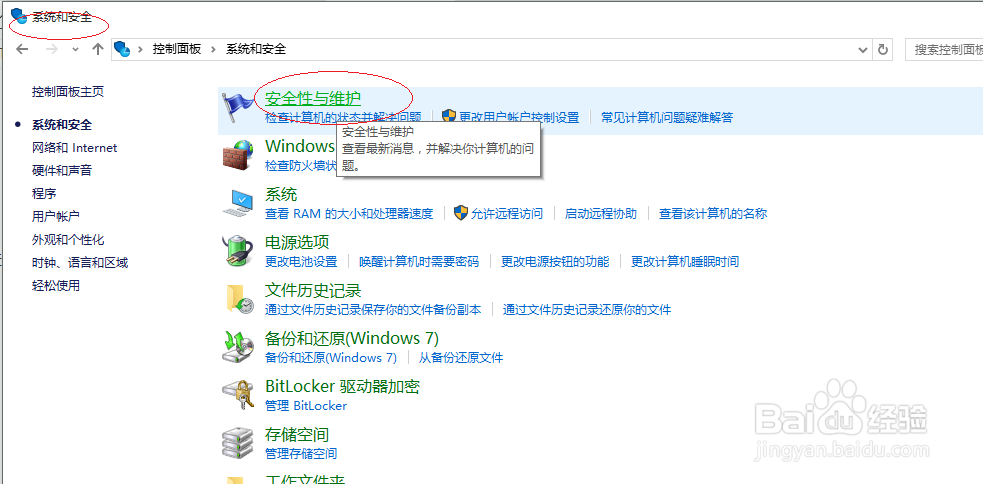
5、点击左侧"更改用户账户控制设置"链接
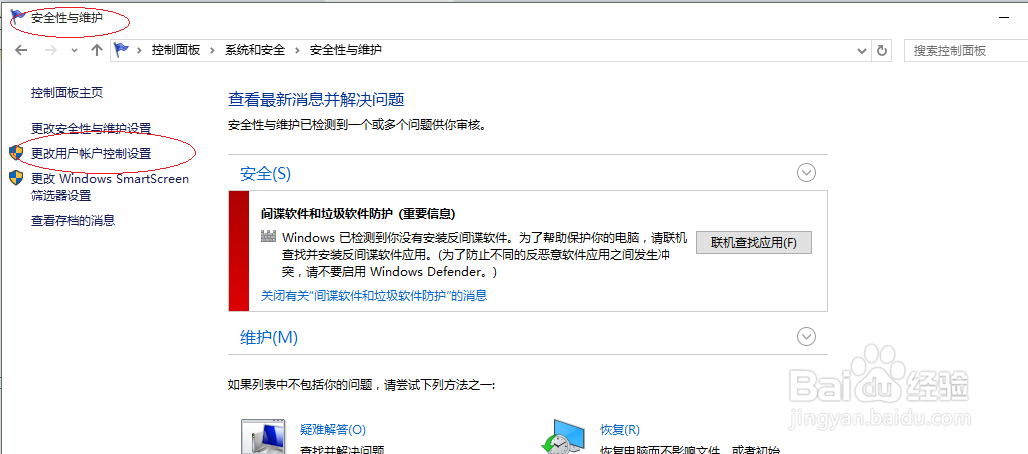
6、将用户账户控制设置改为"从不通知"
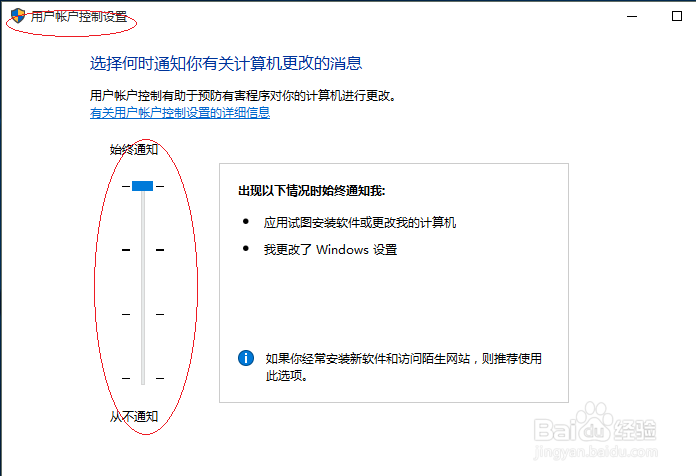
7、完成打开软件总是询问是否运行的解决方案,感谢朋友们的关注
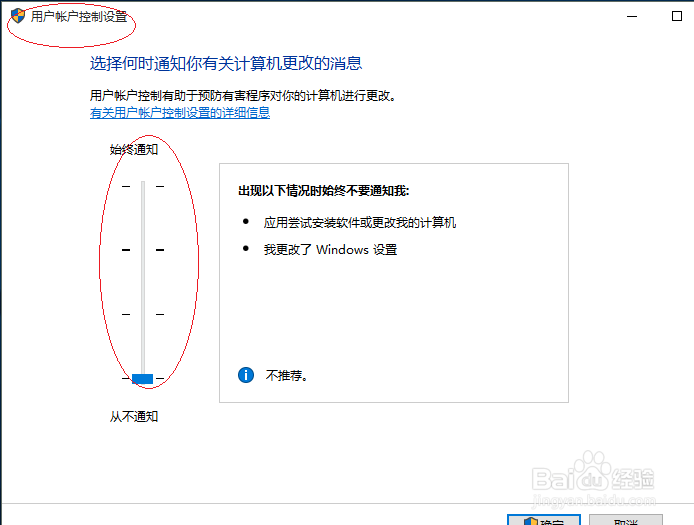
时间:2024-10-21 09:21:57
1、点击Windows 10任务栏"开始"按钮
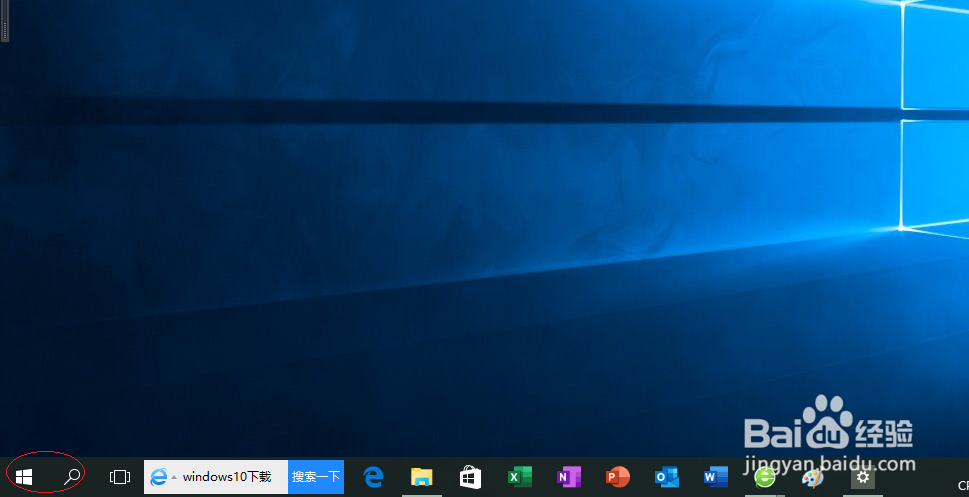
2、点击开始屏幕"控制面板"磁贴
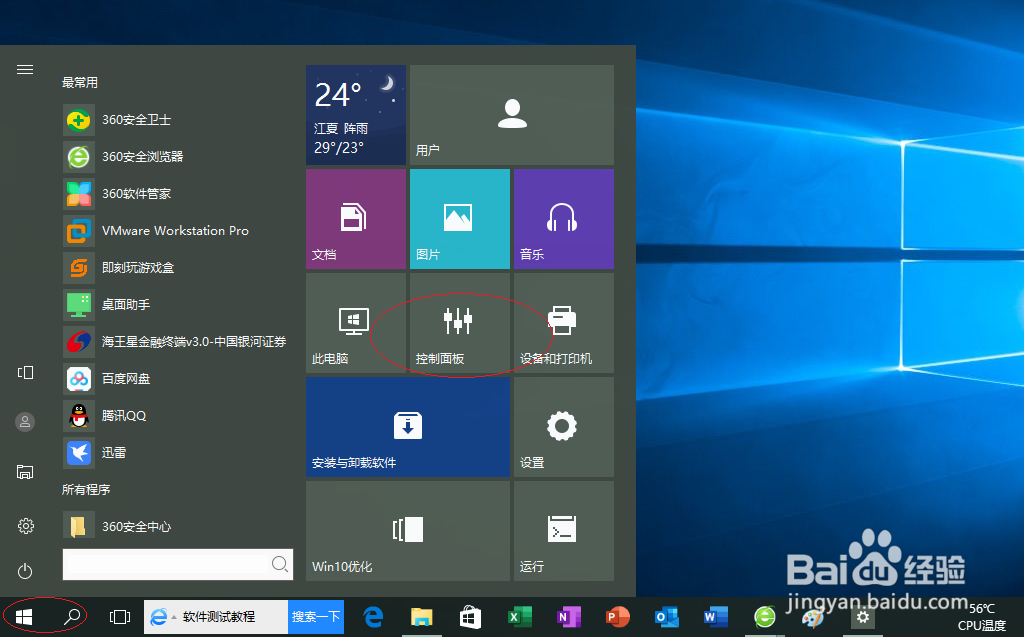
3、点击"系统和安全"图标

4、点击"安全性与维护"图标
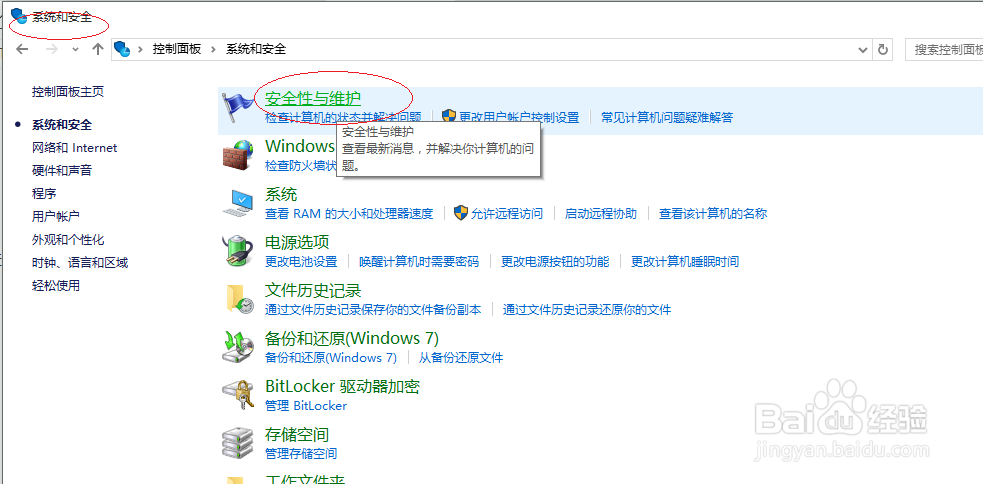
5、点击左侧"更改用户账户控制设置"链接
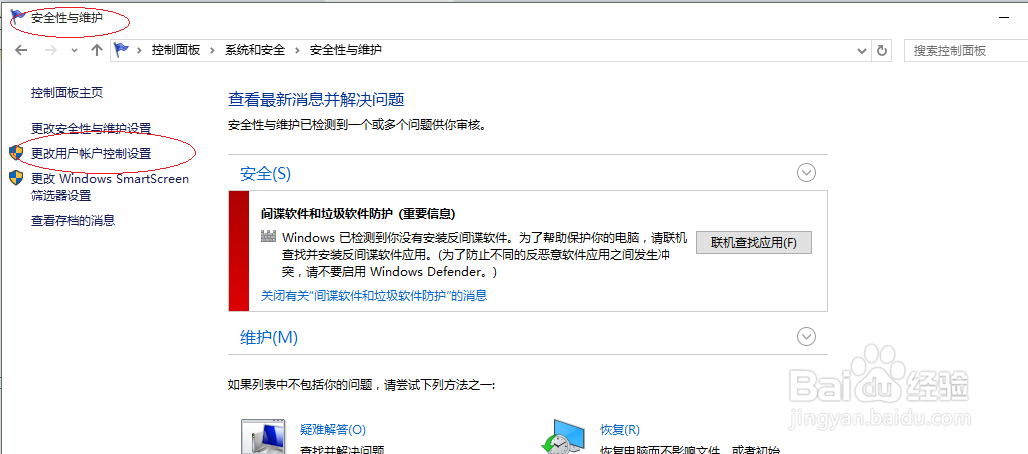
6、将用户账户控制设置改为"从不通知"
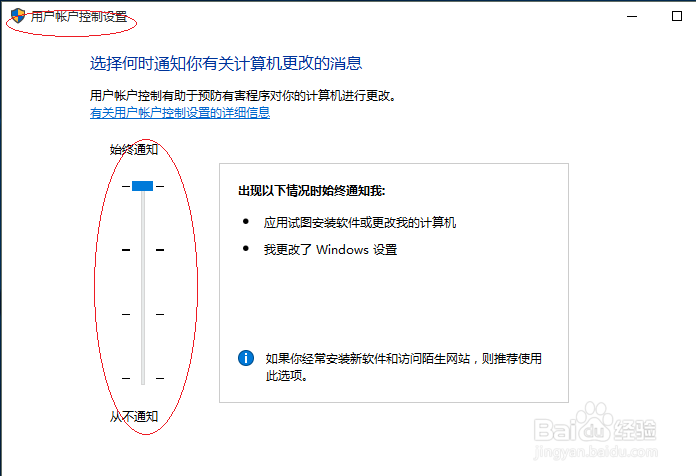
7、完成打开软件总是询问是否运行的解决方案,感谢朋友们的关注